Page 1

Mini Hi-Fi System
FW
M589
FW
M589
Page 2
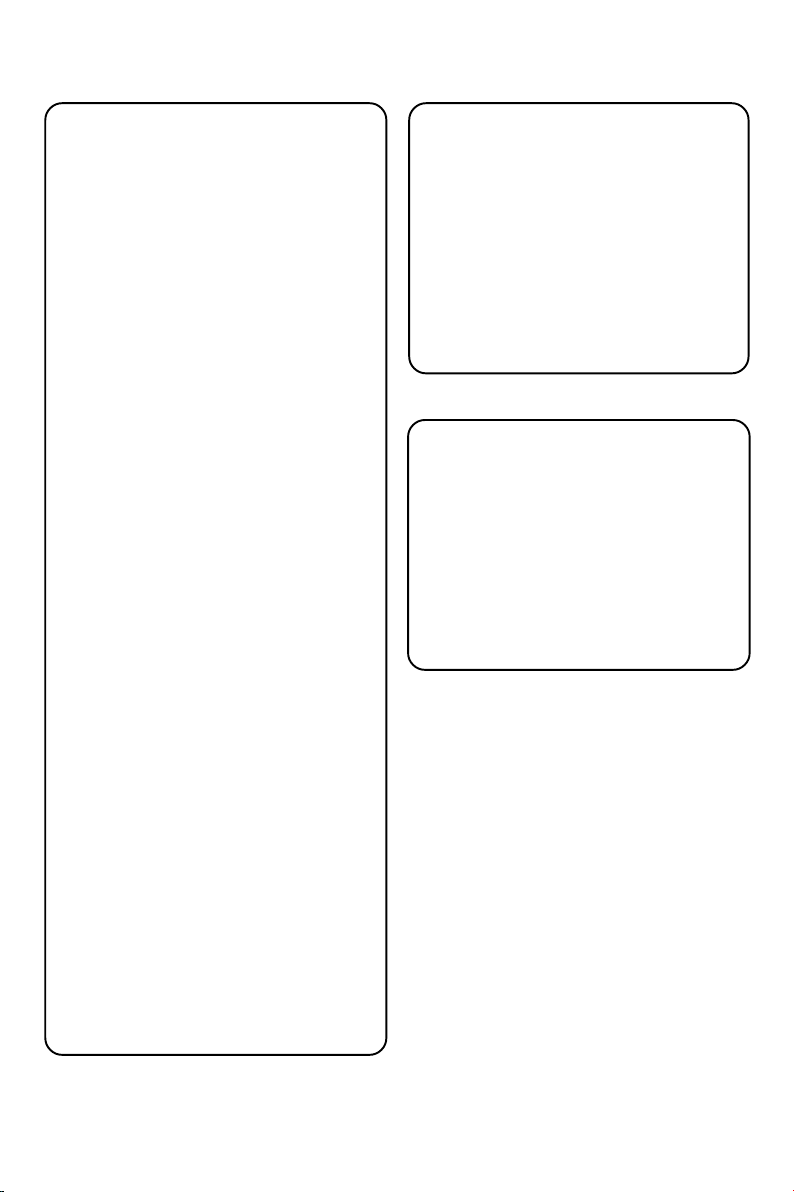
Important notes for users in the
U.K.
Mains plug
This apparatus is fitted with an approved 13
Amp plug. To change a fuse in this type of plug
proceed as follows:
1 Remove fuse cover and fuse.
2 Fix new fuse which should be a BS1362 5 Amp,
A.S.T.A. or BSI approved type.
3 Refit the fuse cover.
If the fitted plug is not suitable for your socket
outlets, it should be cut off and an appropriate
plug fitted in its place.
If the mains plug contains a fuse, this should
have a value of 5 Amp. If a plug without a fuse
is used, the fuse at the distribution board
should not be greater than 5 Amp.
Note: The severed plug must be disposed of
to avoid a possible shock hazard should it be
inserted into a 13 Amp socket elsewhere.
How to connect a plug
The wires in the mains lead are coloured with
the following code: blue = neutral (N),
brown = live (L).
¶ As these colour s may not correspond with the
colour markings identifying the terminals in
your plug, proceed as follows:
– Connect the blue wire to the terminal
marked N or coloured black.
– Connect the brown wire to the terminal
marked L or coloured red.
– Do not connect either wire to the earth
terminal in the plug, marked E (or e) or
coloured green (or green and yellow).
Before replacing the plug cover, make certain
that the cord grip is clamped over the sheath
of the lead - not simply over the two wires.
Copyright in the U.K.
Recording and playback of material may
require consent. See Copyright Act 1956 and
The Performer’s Protection Acts 1958 to 1972.
Italia
DICHIARAZIONE DI CONFORMITA’
Si dichiara che l’apparecchio FWM589, Philips
risponde alle prescrizioni dell’ar t. 2 comma 1 del
D.M. 28 Agosto 1995 n. 548.
Fatto a Eindhoven
Philips Consumer Electronics
Philips, Glaslaan 2
5616 JB Eindhoven, The Netherlands
Norge
Typeskilt finnes på apparatens underside.
Observer: Nettbryteren er sekundert
innkoplet. Den innebygde netdelen er
derfor ikke frakoplet nettet så lenge
apparatet er tilsluttet nettkontakten.
For å redusere faren for brann eller elektrisk
støt, skal apparatet ikke utsettes for regn eller
fuktighet.
CAUTION
Use of controls or adjustment or
performance of procedures other than
herein may result in hazardous
radiation exposure or other unsafe
operation.
VAROITUS
Muiden kuin tässä esitettyjen
toimintojen säädön tai asetusten
muutto saattaa altistaa vaaralliselle
säteilylle tai muille vaarallisille
toiminnoille.
2
Page 3
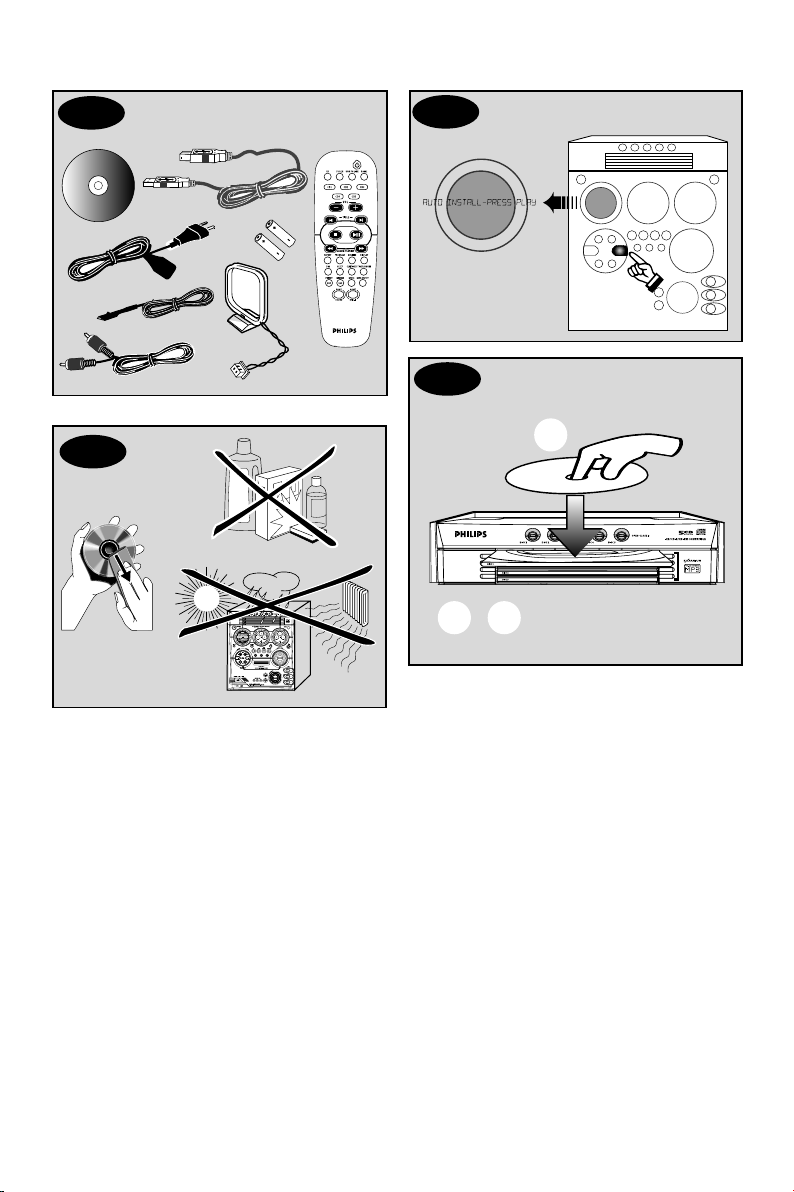
P1
P3
P4
P2
1
M
P
3
M
P
3
S
T
A
N
D
B
Y
O
N
2 3
3
Page 4
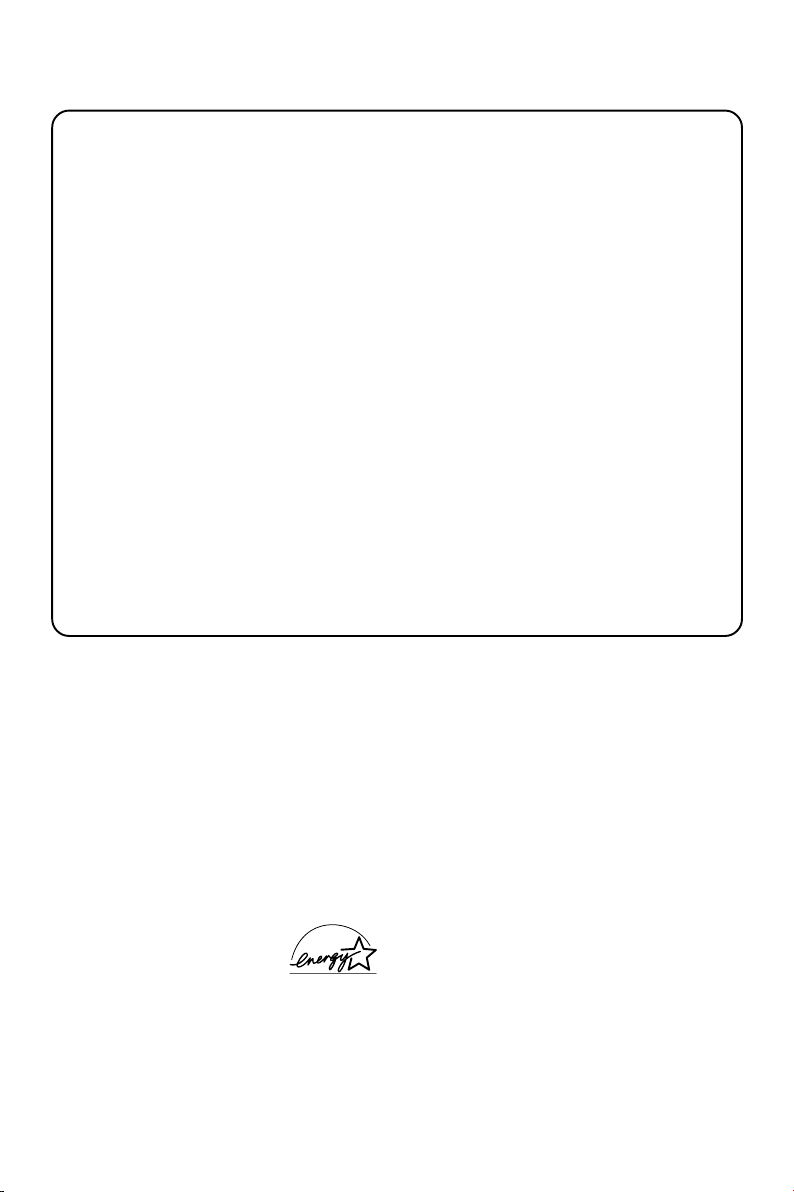
DK
Advarsel: Usynlig laserstråling ved åbning
når sikkerhedsafbrydere er ude af funktion.
Undgå utsættelse for stråling.
Bemærk: Netafbryderen er sekundært
indkoblet og ofbryder ikke strømmen fra
nettet. Den indbyggede netdel er derfor
tilsluttet til lysnettet så længe netstikket
sidder i stikkontakten.
S
Klass 1 laseraparat
Varning! Om apparaten används på annat
sätt än i denna bruksanvisning specificerats,
kan användaren utsättas för osynlig
laserstrålning, som överskrider gränsen för
laserklass 1.
Observera! Stömbrytaren är sekundärt
kopplad och bryter inte strömmen från
nätet. Den inbyggda nätdelen är därför
ansluten till elnätet så länge stickproppen
sitter i vägguttaget.
SF
Luokan 1 laserlaite
Varoitus! Laitteen käyttäminen
muulla kuin tässä käyttöohjeessa mainitulla
tavalla saattaa altistaa käyttäjän
turvallisuusluokan 1 ylittävälle
näkymättömälle lasersäteilylle.
Oikeus muutoksiin varataan. Laite ei
saa olla alttiina tippu-ja roiskevedelle.
Huom. Toiminnanvalitsin on kytketty
toisiopuolelle, eikä se kytke laitetta irti
sähköverkosta. Sisäänrakennettu verkkoosa on kytkettynä sähköverkkoon aina
silloin, kun pistoke on pistorasiassa.
Energy Star
As an ENERGY STAR
Partner, Philips has
determined that this product
meets the ENERGY STARR guidelines for
energy efficiency.
4
R
Page 5
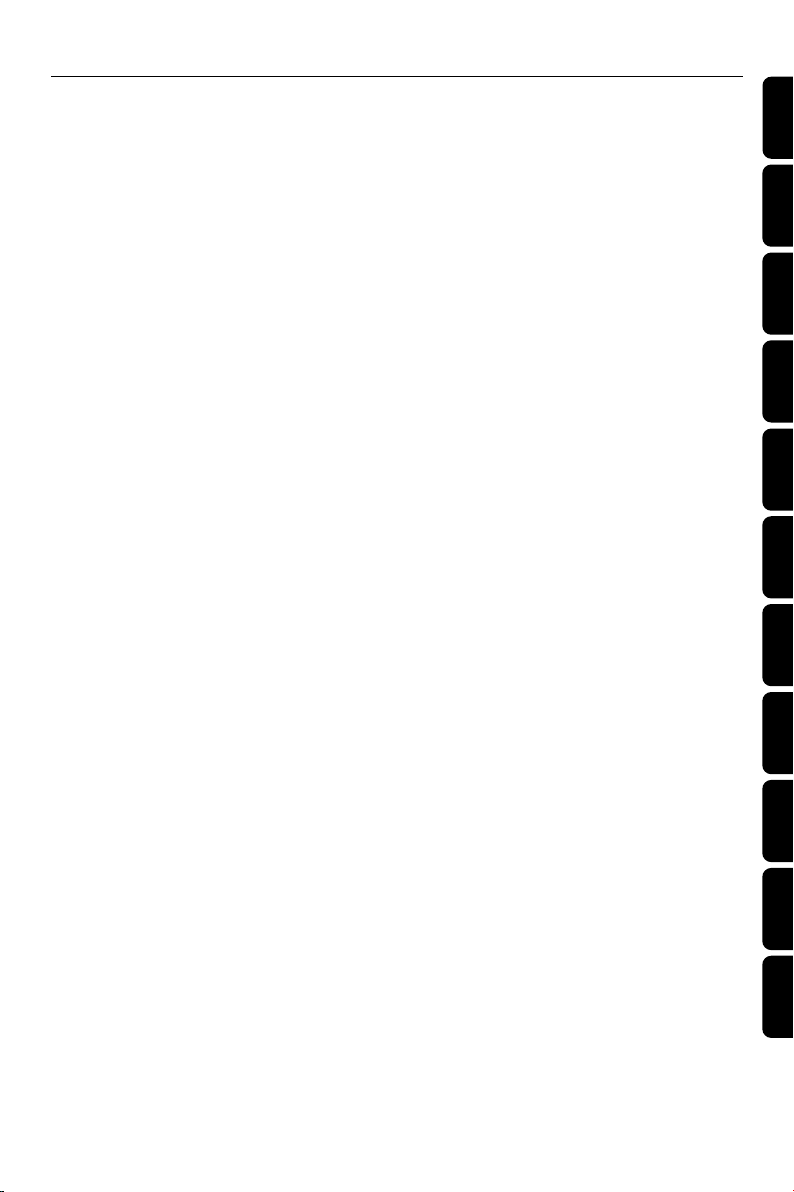
Index
English ------------------------------------------------ 6
Français -------------------------------------------- 30
Español --------------------------------------------- 54
Deutsch --------------------------------------------- 78
Nederlands -------------------------------------- 102
Italiano -------------------------------------------- 126
Svenska ------------------------------------------- 150
English
Français
EspañolDeutschNederlandsItalianoSvenskaDanskSuomi
Dansk --------------------------------------------- 174
Suomi --------------------------------------------- 198
Português ---------------------------------------- 222
----------------------------------------- 246
Por tuguês
5
Page 6
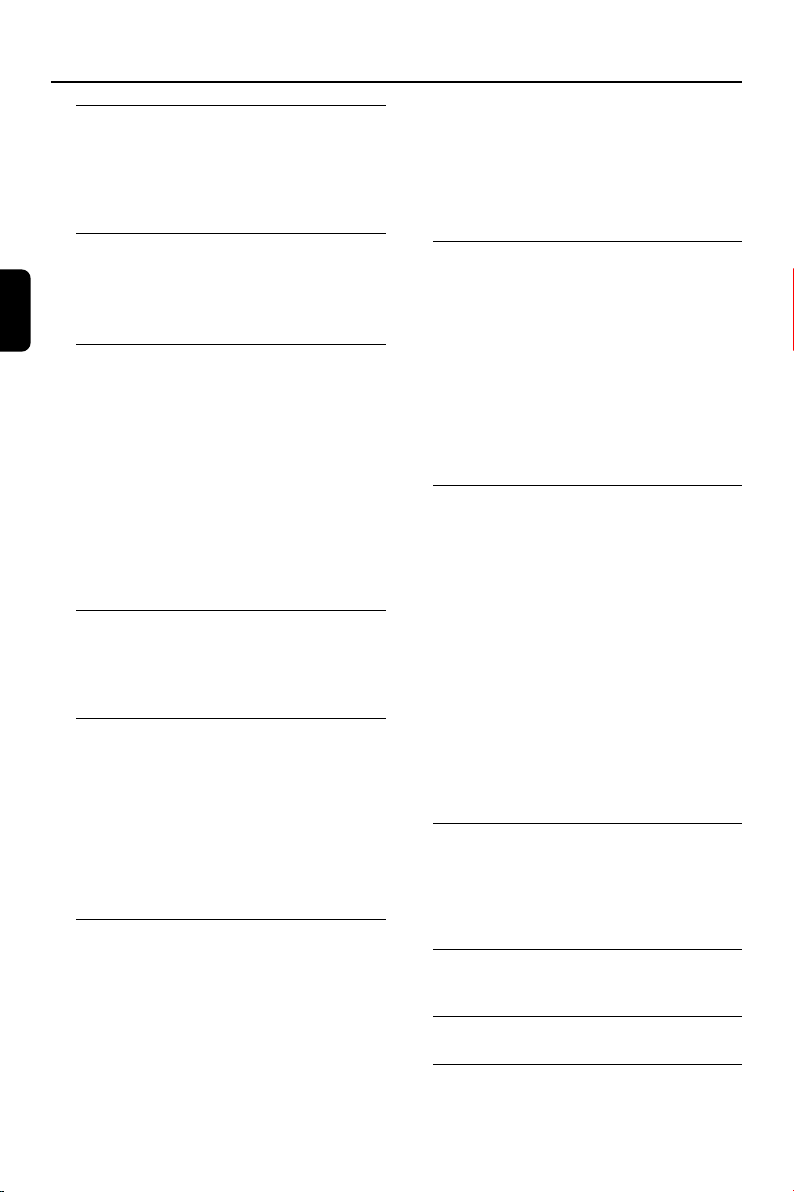
Contenido
Español
Información general
Accesorios suministrados ................................ 55
Información medioambiental ........................... 55
Información de seguridad y para el cuidado
del equipo ............................................................ 55
Descripción general de las
funciones
Unidad principal y control remoto ......... 56~57
Sólo en el control remoto ............................ 57
Conexiones
Paso 1: Conexión de las antenas FM/MW .... 59
Paso 2: Conexión de los altavoces ................. 59
Paso 3: Conexión al PC mediante el cable USB
................................................................................ 59
Paso 4: Conexión a la consola de juegos ...... 59
Paso 5: Conexión del cable de
alimentación de CA ........................................... 59
Paso 6: Colocación de las pilas en el
control remoto ................................................... 60
Utilización del control remoto para hacer
funcionar el sistema ........................................ 60
Operaciones de Gameport
Sobre el Gameport ............................................ 61
Preparación antes de su utilización ................ 61
Poner en funcionamiento ................................. 61
USB PC Link
Guía de configuración rápida ........................... 62
Requisito de sistema PC ................................ 62
Instalación del software ................................. 62
Utilización del software MusicMatch .......... 63
Conexión a USB PC Link ................................. 63
Philips Sound Agent 2 ..................................... 64
Activación de la salida de audio de
CD digital .......................................................... 64
Operaciones básicas
Activación/desactivación .................................. 65
Conmutación al modo activo ....................... 65
Conmutación a modo de espera
Conmutación a modo de espera
(visualización de reloj) ................................... 65
Modo de demostración .................................... 65
Ajuste del reloj ................................................... 65
Atenuación del brillo de la pantalla del
sistema .................................................................. 66
Control del volumen ......................................... 66
Control del sonido ............................................ 66
Sonido MAX ..................................................... 66
Digital Sound Control – DSC ...................... 66
Dynamic Bass Boost (realce dinámico
de graves) .......................................................... 66
Operaciones de disco
Discos que pueden reproducirse ................... 67
Colocación de discos ........................................ 67
Control de reproducción básicos .................. 67
Reproducción Repetida y Aleatoria ............... 68
Reproducción repetida ..................................... 68
Reproducción repetida .................................. 68
Reproducción aleatoria ................................. 68
Programación de las pistas del disco ............. 69
Comprobación del programa ....................... 69
Borrado del programa ................................... 69
Operaciones de sintonizador
Sintonización de emisoras ................................ 70
Programación de emisoras preestablecidas . 70
Utilización de Plug & Play .............................. 70
Programación automática de emisoras
preestablecidas ................................................ 70
Programación manual de emisoras
preestablecidas ................................................ 70
Selección de una emisora preestablecida ..... 70
Borrado de una emisora preestablecida .... 70
RDS ....................................................................... 71
Desplazamiento por diferente información
RDS .................................................................... 71
Ajustes de reloj RDS ...................................... 71
NEWS (Noticias) ............................................... 72
Activación de la función de noticias ........... 72
Operaciones de temporizador
Ajuste del temporizador .................................... 73
Activación/desactivación del
temporizador ................................................... 73
Ajuste del temporizador de dormir .............. 74
Otra conexión
Escucha de una fuente externa ....................... 74
Especificaciones ..................................... 75
Resolución de problemas ...... 76~77
54
Page 7
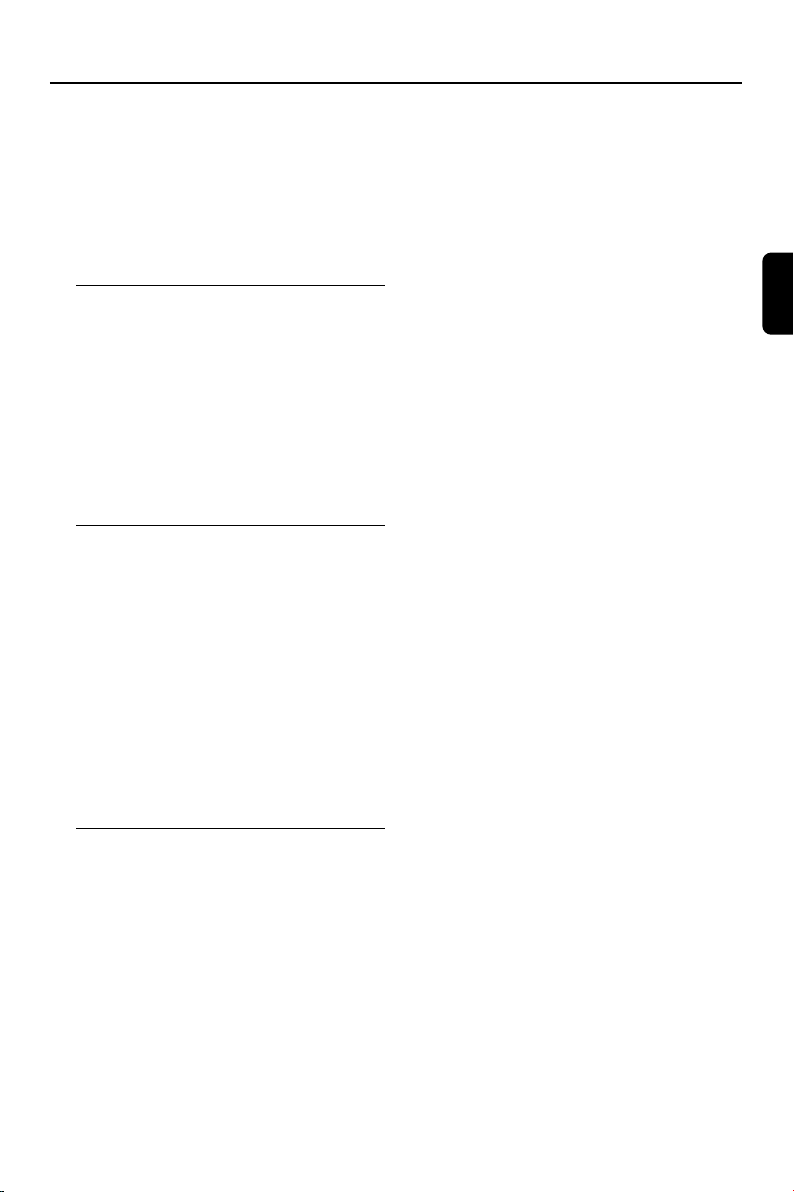
Información general
Este producto cumple con las normas de
radiointerferencias de la Comunidad
Europea.
Para ver los nominales eléctricos,
consulte la placa de especificaciones
situada en la parte posterior o en la base
del sistema.
Accesorios suministrados
(página 3 – P1)
– Disco instalador de USB PC Link
– Cable USB
– Control remoto y dos pilas AA
– Antena de cuadro MW
– Antena de alambres FM
– Cable de vídeo compuesto (amarillo)
– Cable de alimentación de CA
Información medioambiental
Se han eliminado todos los materiales de
embalaje superfluos. Hemos realizado un gran
esfuerzo para que el material de embalaje se
pueda separar fácilmente en tres tipos de
materiales: cartón (caja), espuma de poliestireno
(amortiguadores) y polietileno (bolsas, lámina
protectora de espuma.
El sistema está fabricado con materiales que se
pueden reciclar si lo desmonta una compañía
especializada. Cumpla la normativa local en
relación con la eliminación de materiales de
embalaje, pilas agotadas y equipos.
Información de seguridad y para
el cuidado del equipo (página 3 - P2)
Evitar altas temperaturas, humedad,
agua y polvo
– No exponga el equipo, las pilas ni los discos a
la humedad, lluvia, arena o calor excesivo
(provocado por un calentamiento excesivo del
aparato o por su exposición directa al sol).
Mantenga siempre cerrada la bandeja de discos
para evitar polvo en la lente.
– Los aparatos no deben exponerse a las gotas
o salpicaduras.
– No coloque ningún foco de peligro sobre el
aparato (por ejemplo objetos que contengan
líquidos, velas encendidas)
Evitar los problemas causados por la
condensación
– Las lentes pueden empañarse si se traslada el
equipo repentinamente desde una zona fresca a
otra cálida. Cuando esto ocurre, no se pueden
reproducir los discos. Deje el equipo en un
entorno cálido hasta que se evapore la
humedad.
No bloquear los respiraderos
– Si el equipo está colocado en un armario,
dejar alrededor de 10cm de espacio libre
alrededor del sistema para recibir una ventilación
adecuada.
Cuidado del disco
–Para limpiar un CD, frótelo suavemente en
línea recta desde el centro hacia los
bordes utilizando un paño suave sin pelusilla,
ligeramente húmedo. ¡Un agente de limpieza
puede dañar el disco!
– Escriba solamente en el lado impreso de un
CDR(W) y solamente utilizando un rotulador de
punta blanda.
–Tome el disco por su borde, no toque la
superficie.
Cuidado del mueble
– Utilice un paño suave ligeramente
humedecido con una solución detergente suave.
No utilice una solución que contenga alcohol,
amoniaco o sustancias abrasivas.
Localización de un lugar adecuado
– Coloque el sistema sobre una superficie
plana, dura y estable.
Circuito de seguridad incorporado
– Bajo condiciones extremas, este sistema
puede pasar automáticamente al modo de
espera. Si ocurre esto, deje que el sistema se
enfríe antes de volver a utilizarlo.
Ahorro de energía
– Este sistema está diseñado para que utilice
menos de 1W de electricidad cuando pasa al
modo de espera Eco Power. Desconecte el
cable de alimentación de CA del tomacorriente
cuando no utilice el sistema.
Español
55
Page 8
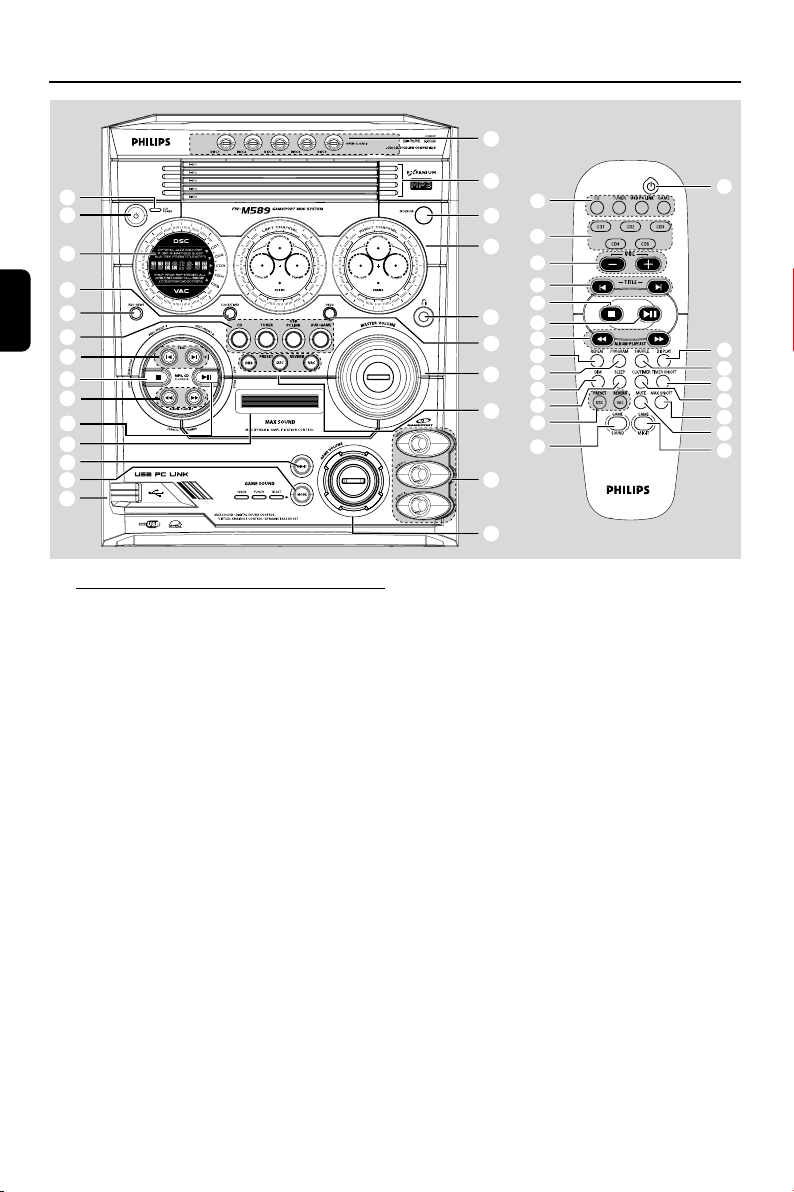
Descripción general de las funciones
(
#
$
1
2
S
TANDBY
ON
3
Español
4
5
6
7
8
9
0
!
@
Unidad principal y control remoto
1 Indicador ECO POWER
– Se enciende cuando el sistema está en el modo
de espera Eco Power.
2 STANDBY ON B
– Conmuta al modo de espera Eco Power o activa
el sistema.
– *Conmuta al modo de espera.
3 Pantalla
4 CLOCK•TIMER (CLK/TIMER)
– *Introduce el modo de ajuste de reloj o
temporizador.
5 RDS•NEWS
– En modo de sintonizador, selecciona información
RDS.
– En otros modos, activa/desactiva la función de
noticias.
6 CD / TUNER / USB PC LINK /
AUX•GAME
– Selecciona el modo activo pertinente.
– CD: conmuta entre DISC 1~5.
– TUNER: conmuta entre las bandas FM y MW.
– AUX•GAME: conmuta entre los modos AUX y
GAMEPORT.
56
* = Pulse y mantenga apretado el botón durante más de dos segundos.
M
P
3
≤
£
6
™
∞
¡
*
7
8
)
0
9
(
§
*
≥
•
&
&
#
^
%
7 PREV•PRESET 4 (TITLE -) (í)
NEXT•PRESET3 (TITLE +) (ë)
– CD: selecciona una pista o selecciona un título
de un disco MP3.
– TUNER: selecciona una emisora preestablecida.
– CLOCK: ajusta los minutos.
– USB PC LINK: selecciona una pista de la lista de
reproducción.
8 STOP•DEMO STOP Ç
– Sale de una operación.
– CD: detiene la reproducción o borra un
programa.
– TUNER: *borra la emisora preestablecida.
– USB PC LINK: detiene la reproducción.
(Solamente en la unidad principal)
– *Activa/desactiva el modo de demostración.
9 SEARCH•TUNING (ALBUM/PLAYLIST
43) (à á)
– CD: *realiza una búsqueda hacia atrás/delante o
selecciona un álbum de un disco MP3.
– TUNER: sintoniza la frecuencia de la radio.
– CLOCK: ajusta las horas.
– USB PC LINK: Seleccione su lista de
reproducción deseada.
‹
¤
⁄
º
4
!
ª
@
Page 9
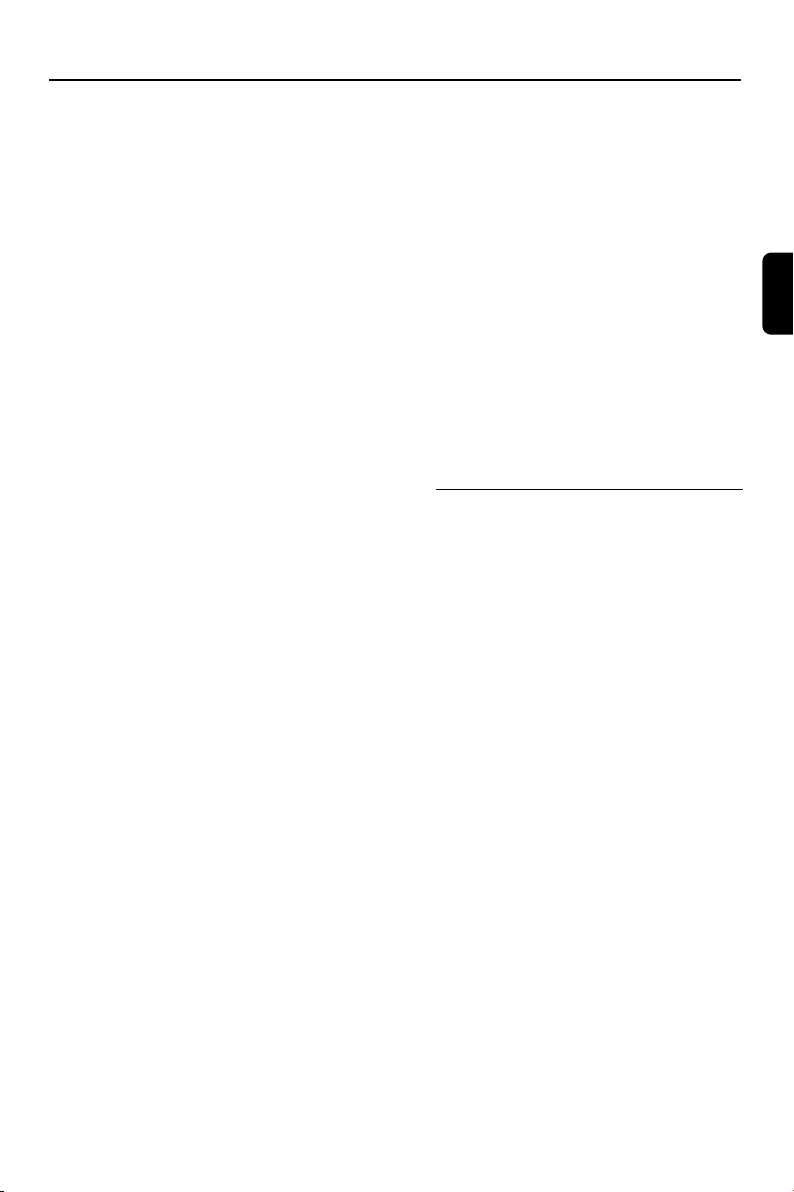
Descripción general de las funciones
0 PLAY•PAUSE ÉÅ
– CD: inicia/interrumpe la reproducción.
– USB PC LINK: inicia/interrumpe la reproducción.
(Solamente en la unidad principal)
– TUNER: *activa el modo Plug & Play y/o inicia la
instalación de la emisora de radio preestablecida.
! MAX SOUND (MAX ON/OFF)
– Activa/desactiva la mezcla óptima de varias
funciones de sonido.
@ MIX IT (GAME MIX IT)
– Mezcla el sonido del juego con su música
favorita procedente de una de estas fuentes de
música (CD, TUNER, USB PC LINK o AUX).
# MODE (GAME SOUND)
– Selecciona un diferente tipo de ajuste de ecualizador
para el Gameport (SPEED, PUNCH o BLAST).
$ Conecta el cable USB entre el sistema y el
puerto USB del PC .
% GAME VOLUME
– Ajusta el nivel de volumen del juego.
^ VIDEO
– Utilice un cable vídeo para conectar a la salida
vídeo de su consola de juegos.
AUDIO L. / AUDIO R.
– Utilice un cable audio para conectar a la salida
audio izquierda/derecha de su consola de juegos.
& DBB
– Selecciona un diferente tipo de ajuste para el
nivel de intensificación en la respuesta de bajos
(DBB 1, DBB 2, DBB 3 o DBB OFF).
DSC/PRESET
– Selecciona diferentes tipos de ajustes
preconfigurados para el ecualizador de sonido
(ÓPTIMO, JAZZ, ROCK o POP).
VAC/REVERB
– Selecciona diferentes tipos de ambientes
sonoros basados en los ajustes del ecualizador
(SALA, CINE, CONCIERTO, CIBER o
ARCADA).
• Los modos de ambiente PRESET y REVERB
sólo están disponibles cuando el software
opcional, Philips Sound Agent 2 se activa durante
la aplicación USB PC Link.
* MASTER VOLUME (VOL +-)
– Ajusta el nivel del volumen.
( PROG (PROGRAM)
– CD: inicia o confirma la programación de pistas.
– TUNER: inicia * la programación automática/
automática de emisoras preestablecidas.
– CLOCK: selecciona pantalla de reloj de 12 o 24
horas.
) n
– Enchufe el conector de los auriculares.
La salida de los altavoces se cancelará.
¡ VU meters
– Indica la intensidad de la señal del canal
izquierdo/derecho.
™ iR SENSOR
– Apunte el control remoto a este sensor.
£ Disc trays (1~5)
≤ OPEN•CLOSE 0 (DISC 1~5)
– Abre/cierra la bandeja de disco individual.
Botones de control disponibles
solamente en el control remoto
∞ CD 1~5
–Selecciona una bandeja de disco para la
reproducción.
§ REPEAT
– Repite una pista/ un disco/ todas las pistas
programadas.
≥ DIM
– Activar/desactivar el modo de iluminación tenue.
• SLEEP
–Establece la función de temporizador de dormir.
ª MUTE
– Interrumpe / reanuda la reproducción de sonido.
º TIMER ON/OFF
– Activa/desactiva la función del temporizador.
⁄ SHUFFLE
– Activa/desactiva el modo de reproducción aleatoria.
¤ DISPLAY
– Muestra el álbum y el nombre de título para el
disco MP3.
‹ B
– Conmuta al modo de espera Eco Power.
– *Conmuta al modo de espera.
Español
* = Pulse y mantenga apretado el botón durante más de dos segundos.
57
Page 10

Conexiones
Español
antena de
MW
cuadro MW
antena de
alambre FM
altavoces
S
(derecho)
Rear panel
panel posterior
altavoces
S
(izquierdo)
cable de alimentación
de CA
OUT
OUT
58
Front panel
panel delantero
Game console
consola de juegos
Page 11

Conexiones
¡ADVERTENCIA!
– Utilice solamente los altavoces
suministrados. La combinación de la
unidad principal y los altavoces
proporciona el mejor sonido.
La utilización de otros altavoces puede
dañar la unidad y la calidad de sonido
será afectada negativamente.
– Nunca haga ni cambie conexiones con
la corriente conectada.
– Conecte el cable de alimentación de
CA al tomacorriente solamente después
de que haya terminado de realizar todas
las demás conexiones.
–Para evitar sobrecalentar el sistema, se
ha incorporado un circuito de seguridad.
Por consiguiente, su sistema puede pasar
automáticamente al modo de espera
bajo condiciones extremas. Si ocurre
esto, permita que el sistema se enfríe
antes de volver a utilizarlo (no disponible
para todas las versiones).
Paso 1: Conexión de las
antenasFM/MW
– Coloque la antena de cuadro MW en un
estante o sujétela a un soporte o una pared.
– Extienda la antena FM y sujete sus extremos a
la pared.
– Ajuste la posición de las antenas de modo
que se obtenga una recepción óptima.
–Posicione las antenas lo más lejos posible de
un televisor, VCR u otra fuente de radiación para
prevenir ruidos molestos.
–Para obtener una mejor recepción de FM en
estéreo, conecte una antena FM externa.
Consulte la página 58.
Paso 2: Conexión de los
altavoces
Conecte los hilos de los altavoces a los
terminales SPEAKERS, el altavoz derecho a “R” y
el altavoz izquierdo a “L” , el hilo de color
(marcado) a “+” y el hilo de negro (sin
marcar) "-". Introduzca por completo la
porción desforrada del cable del altavoz en el
terminal según se muestra en la página 58.
Notas:
– Asegúrese de que los cables de altavoz se
conecten correctamente. Las conexiones
incorrectas pueden dañar el sistema al causar
cortocircuitos.
– No conecte más de un altavoz a un par de
terminales altavoz +/-.
Paso 3: Conexión al PC
mediante el cable USB
Utilice el cable USB para conectar el sistema al
puerto USB de su PC. Después de instalar el
software de aplicación USB PC LINK en su PC,
puede reproducir su colección de música a
través del sistema (consulte “USB PC Link”).
Paso 4: Conexión a la consola
de juegos
¡IMPORTANTE!
Las entradas del Gameport sirven
únicamente para la consola de juegos.
a. Utilice el cable vídeo de la consola de juegos (no
suministrado) para conectar su salida vídeo al
terminal GAMEPORT-VIDEO.
b. Utilice los cables audio de la consola de juegos
(no suministrados) para conectar sus salidas
audio a los terminales GAMEPORT-AUDIO L.
/ AUDIO R..
c. Utilice un cable vídeo (amarillo) para conectar el
terminal VIDEO OUT a la entrada del vídeo
en el TV para poder visualizar.
Notas:
– En el TV, la clavija de Entrada del Vídeo es
generalmente amarilla y podría estar indicada
como A/V In, CVBS, Composite o Baseband.
–Para evitar interferencias magnéticas, no
coloque los altavoces frontales demasiado cerca
del TV.
Paso 5: Conexión del cable de
alimentación de CA
"AUTO INSTALL – PRESS PLAY" puede
aparecer en el panel de visualización cuando el
cable de alimentación de CA se enchufe al
tomacorriente por primera vez. Pulse ÉÅ en la
unidad principal para almacenar todas las
emisoras disponibles (página 3 - P3) o pulse Ç
para salir (consulte “Operaciones de
sintonizador”).
Español
59
Page 12

Conexiones
Paso 6: Colocación de las pilas
en el control remoto
3
1
2
Español
1 Abra la tapa del compartimiento de las pilas.
2 Coloque dos pilas tipo R06 o AA, de acuerdo
con las indicaciones (+-)del interior del
compartimiento.
3 Cierre la tapa.
Utilización del control remoto para
hacer funcionar el sistema
1 Apunte el control remoto directamente al
sensor remoto (iR) de la unidad principal.
2 Seleccione la fuente que desea controlar
pulsando una de las teclas de selección de fuente
de control remoto (por ejemplo CD, TUNER).
3 Después seleccione la función deseada (por
ejemplo ÉÅ, í, ë).
¡PRECAUCIÓN!
– Retire las filas si están gastadas o si no
se utilizarán durante un periodo largo.
– No utilice pilas viejas y nuevas o
diferentes tipos de pilas en combinación.
– Las pilas contienen sustancias
químicas, por lo tanto deben desecharse
de la forma correcta.
60
Page 13

Operaciones de Gameport
MODE
GAME SOUND
GAME
UX
Sobre el Gameport
Gameport le permite conectar su consola de
juegos a este mini sistema haciendo posible que
Vd. disfrute de una inmersión total en el juego a
través de un potente sonido.
Preparación antes de su utilización
panel posterior
rear panel
2
3
1
G
A
M
E
•AU
5
7
6
X
E
M
U
L
O
V
E
M
A
G
M
I
X
-
I
T
GAME SOUND
S
P
E
E
D
P
U
N
C
H
B
L
A
S
T
M
O
D
E
front panel
panel delantero
O
E
D
I
V
.
L
O
I
D
U
A
.
R
O
I
D
U
A
Game console
consola de juegos
1 Conecte las salidas vídeo y audio de su consola
de juegos respectivamente a las entradas vídeo y
audio GAMEPORT (consulte “Conexiones –
Conexión a la consola de juegos”).
2 Conecte la entrada vídeo de su TV a VIDEO
OUT (CVBS) del panel posterior.
3 Conecte todos los cables de alimentación CA al
tomacorriente.
Poner en funcionamiento
4 Encienda el TV y seleccione el canal de entrada
vídeo correcto.
El canal de entrada vídeo puede estar indicado
como AUX(iliary), IN, AUDIO/VIDEO (A/V) IN,
EXT 1, etc. Estos canales suelen estar cerca del
canal 00 del TV. O el control remoto de su TV
puede tener un botón o un interruptor que
selecciona distintos modos de vídeo. Consulte el
manual de su TV para más detalles.
5 Pulse AUX•GAME hasta visualizar
“GAMEPORT”.
6 Pulse MODE (o GAME SOUND en el
control remoto) para seleccionar el tipo de
ajuste de sonido más apropiado para su juego:
SPEED, PUNCH, BLAST o OFF.
7 Si Vd. desea realizar una mezcla del sonido del
juego con su música favorita, pulse MIX-IT para
seleccionar la fuente de música deseada: CD,
TUNER, USB PC LINK, AUX o OFF.
CD ™ “MIX-CD"
TUNER ™ “MIX-TU"
USB PC LINK ™ “ MIX-USB"
AUX ™ “MIX-AUX"
OFF ™ “ MIX-OFF"
Nota:
–Para cambiar la bandeja del disco, debe pulsar
CD, después pulse CD 1~5 para seleccionar la
bandeja del disco deseada.
8 Si es necesario, inicie la reproducción en la
fuente seleccionada para realizar la mezcla.
9 Inicie su juego favorito.
Para ajustar el nivel de volumen de la
consola de juegos
● Ajuste GAME VOLUME.
Notas:
– Vd. sólo puede activar GAME VOLUME y MIXIT cuando se encuentra en el modo de fuente para
el juego.
– Si su consola de juegos está encendida, la
imagen de vídeo siempre aparecerá en el TV
aunque Vd. no se encuentre en el modo de
gameport.
Español
61
Page 14

USB PC Link
Español
¡IMPORTANTE!
– ¡Compruebe que el ajuste de
enmudecimiento en el panel de control
de su PC está desactivado para
asegurarse de que el sonido procede de
su equipo audio!
Guía de configuración rápida
Requisito de sistema PC
–Windows 98SE/ME/2000/XP
– Intel Pentium MMXX200 o superior
– Unidad de CD-ROM
– Puerto USB
– Espacio libre en disco duro :15 MB para el
software
Instalación del software
2
2
3
4
5
1
6
1 Encienda su PC e introduzca el disco instalador
en el drive CD-ROM de su PC.
2 La guía de instalación aparecerá
automáticamente. Si no fuera así, vaya al drive
CD-ROM en Windows Explorer y haga doble
click en Setup.exe.
3 Seleccione el idioma deseado de la lista.
4 Seleccione Instalación del software.
5 Conecte el cable USB al PC y al Equipo Audio y
pulse el botón USB PC Link en el aparato Audio
o el mando a distancia.
6 Siga las instrucciones de la pantalla para instalar
PC Link driver, Philips Sound Agent 2 y
MUSICMATCH.
Notas:
– Requisito OS mínimo para Philips Sound Agent 2:
Windows 2000 o XP.
– Durante la instalación, el software MusicMatch
Jukebox anterior de su PC se actualizará.
Declaración
Windows y Pentium son marcas registradas
de Microsoft Corporation e Intel Corporation.
El resto de marcas registradas pertenecen a sus
respectivos propietarios.
USB PC Link pista de muestra, música de
Chemistry (www.chemistryteam.com)
62
Page 15

USB PC Link
AUX/GAME
VOL
DSC WOOX LEVELVAC
USB PC LINK
1
2
3
4
5
3
Utilización del software MusicMatch
Para crear una biblioteca musical.
Añadir archivos musicales a My Music Library.
Añadir archivos a My Library arrastrando y
colocando las pistas audio desde cualquier
posición en Windows, a la ventana de My
Library.
Ta mbién puede hacer click en Add Files en el
Music Center para añadir pistas.
1 Haga click en el botón Add Files de la ventana
Music Library.
2 Busque en su ordenador la carpeta donde se han
salvado los archivos audio. Compruebe la casilla
Also Add Tracks de las Subcarpetas para
añadir todas las pistas en la carpeta actual, y
todas las subcarpetas.
3 Haga click en el botón Select All para
seleccionar todos los archivos actuales, y todas
las subcarpetas.
4 Haga click en Add.
Los archivos se añadirán a My Library.
Para crear una “Lista de reproducción”
2 Haga click en el botón Save de Playlist, o vaya
al menú Options>Playlist>Save Playlist.
3 Se le solicitará que seleccione un nombre para la
Playlist. En el campo del Nombre teclee el
nombre que deseado para esta Playlist.
4 Haga click en el botón Save. Ahora puede
reproducir todas las listas de reproducción
salvadas a través del equipo audio pulsando los
botones S o T. Para conocer el
funcionamiento detallado, consulte la Conexión
a USB PC Link.
Nota:
– No es posible crear una lista de reproducción
a partir del cambiador de 5 CD del sistema.
Si experimenta algún problema utilizando
USB PC LINK, consulte Preguntas Frecuentes,
almacenadas en su disco instalador de
USB PC LINK o visite “www.audio.philips.com”
para obtener la última actualización de
Preguntas Frecuentes.
Conexión a USB PC Link
USB PC LINK le permite reproducir su colección
de música del PC a través del potente
amplificador y altavoces de este sistema.
¡IMPORTANTE!
Asegúrese de que el software
MusicMatch ha sido instalado. Consulte la
funda del CD-ROM para la instalación de
USB PC Link.
Español
1 Arrastre y coloque los archivos, o carpetas con
archivos musicales, desde cualquier posición en
su ordenador o My Library a la ventana de
Playlist. Se iniciará la reproducción de sus
archivos. O, Vd. puede hacer click en el botón
Open de la ventana de Playlist para buscar y
añadir música a la Playlist.
1 Active el ordenador e inicialice el
“MUSICMATCH JUKEBOX”.
➜ El nivel de volumen del PC no debe ponerse
al modo de silenciamiento.
63
Page 16

USB PC Link
2 Pulse USB PC LINK.
➜ Si se detecta la descarga y reproducción en
continuo de audio, aparece “CONNECTING” y el
botón USB destella rápidamente.
➜ Si aparece “NO CONNECTION”, compruebe
la conexión entre su PC y minisistema.
Notas:
Español
– Cuando la prestación USB PC Link esté
activada, Philips Sound Agent 2 se iniciará de modo
automático (si ha conseguido instalarse con éxito
en OS Windows 2000/XP).
– La configuración original para PRESET/REVERB
es MP3/Estudio respectivamente. Vd. puede
seleccionar en la lista de distintos modos de sonido
el que se adapte a las preferencias de su música y
su entorno. Alternativamente, puede seleccionar
PRESET (modo Neutro) y REVERB (Ningún modo
para el Entorno) para conseguir un mínimo efecto
sonoro.
3 Pulse à o á para seleccionar su lista de
reproducción favorita, y después pulse í or
ë hasta seleccionar la pista deseada en la lista
de reproducción.
4 Pulse ÉÅ para iniciar la reproducción.
➜ La información sobre la pista aparecerá en la
pantalla. La pantalla solamente acepta caracteres
del alfabeto latino.
Durante la reproducción,
– Pulse SHUFFLE para reproducir todas las
pistas disponibles de la lista de reproducción en
orden aleatoria.
– Pulse REPEAT para repetir la reproducción
de todas las pistas de la lista de reproducción.
5 Para salir, seleccione otro modo activo o pulse
Ç.
Philips Sound Agent 2
Philips Sound Agent 2 es un software de
GRATIFICACIÓN facilitado con el equipo Audio
de Philips para realzar la calidad de la
reproducción de música MP3 a través del USB
PC Link.
1 Philips Sound Agent 2 se activará
automáticamente si se selecciona USB PC Link.
2 Pulse DSC/PRESET o VAC/REVERB para
seleccionar los distintos efectos sonoros Preset
o Reverb.
3 Para más detalles sobre el uso de las
prestaciones de Philips Sound Agent 2 en su
PC, consulte el Manual del Usuario en el CD-
ROM suministrado o el menú de Ayuda.
Notas:
– Requisito OS mínimo de Philips Sound Agent 2:
Windows 2000 o XP.
– Consulte la funda del CD-ROM con los detalles
del procedimiento de instalación.
Activación de la salida de audio de CD
digital
Antes de reproducir el CD a través de la unidad
de CD-ROM de su PC, es necesario configurar
el hardware de su PC de la forma siguiente:
Para Windows ME / 2000/ XP
1 Entre en el menú del panel del sistema y
seleccione :
“SYSTEM (‘SISTEMA) ™ HARDWARE ™
DEVICE MANAGER (ADMINISTRADOR
DE DISPOSITIVOS) ™ CD-ROM DRIVES
(UNIDADES DE CD-ROM) ™ ACTION–
PROPERTIES (ACCIÓN-PROPIEDADES) ™
PROPERTIES (PROPIEDADES)”.
O
Para Windows 98SE
Entre en el menú del panel del sistema y
seleccione “MULTIMEDIA” y “ CD MUSIC” (CD
DE MUSICA).
2 Compruebe que la opción de configuración
“Enable digital CD audio for this CD-ROM
device” (Activar audio de CD digital para este
dispositivo de CD-ROM).
Notas:
–Para informarse sobre la configuración correcta,
quizás necesite consultar el manual de su PC.
–ara obtener el efecto de reproducción óptimo
del CD/MP3-CD, utilice su equipo audio de Philips.
64
Page 17

(00:00 î 12:00AM)
(
00
:00 / 12:00AM)
(00:
00
/ 12:00AM)
1,
2
4
5
3
2, 6
Operaciones básicas
Activación/desactivación
Conmutación al modo activo
● Pulse CD, TUNER, USB PC LINK o AUX.
Conmutación a modo de espera
Eco Power
● Pulse B.
➜ El botón ECO POWER se enciende.
➜ La pantalla se pone en blanco.
Conmutación a modo de espera
(visualización de reloj)
● Pulse y mantenga apretado B.
➜ Aparece el reloj.
➜ Mientras se está en modo de espera, al
pulsarse el botón CLOCK•TIMER se conmuta el
sistema al modo de espera Eco Power.
Nota:
– Antes de conmutar el sistema a espera
Eco Power o al modo de espera, asegúrese de que
el modo de demostración ha sido desactivado.
Modo de demostración
Si el modo de demostración es activo, tanto si
conmuta el sistema a espera Eco Power o a
modo de espera, empezará a mostrar las
diversas funciones ofrecidas por el sistema.
Para activar la demostración
● En espera Eco Power/ modo de espera, pulse y
mantenga apretado Ç en la unidad principal
hasta que aparezca "DEMO ON".
Para desactivar la demostración
● Pulse y mantenga apretada Ç en la unidad
principal hasta que aparezca "DEMO OFF".
Ajuste del reloj
El reloj puede ajustarse o bien al modo de 12
horas o al de 24 horas ("11:59 PM" o "23:59"
por ejemplo).
Español
1 Pulse y mantenga apretado CLK/TIMER (o
CLOCK•TIMER en la unidad principal) hasta
que aparezca "SELECT CLOCK OR TIMER".
2 Pulse ë para cambiar la pantalla a “CLOCK” y
vuelva a pulsar CLK/TIMER (o
CLOCK•TIMER) para confirmar.
3 Pulse PROGRAM (PROG) repetidamente
para cambiar entre el modo de reloj de 12
horas y el de 24 horas.
4 Pulse à o á repetidamente para ajustar la
hora.
5 Pulse í o ë repetidamente para ajustar los
minutos.
6 Pulse CLK/TIMER (o CLOCK•TIMER) para
almacenar el ajuste.
➜ El reloj empezará a funcionar.
Para ver la hora del reloj en cualquier
modo activo
● Pulse CLK/TIMER (o CLOCK•TIMER) una
vez.
➜ El reloj aparece durante unos segundos.
Notas:
– El ajuste del reloj se borrará cuando el sistema
se desconecte de la fuente de alimentación.
– El sistema saldrá del modo de ajuste de reloj si
no se pulsa ningún botón durante 90 segundos.
–Para ajustar el reloj automáticamente
mediante la información sobre la hora de la señal
RDS, consulte “Operaciones de sintonizador –
Ajuste del reloj RDS”.
65
Page 18

Operaciones básicas
Atenuación del brillo de la
pantalla del sistema
Puede seleccionar el brillo deseado para el panel
de visualización.
● En cualquier modo activo, pulse reiteradamente
DIM en el mando a distancia o DIM MODE
Español
en el equipo para activar/desactivar el modo
DIM.
➜ Aparece DIM excepto para el modo DIM
OFF.
Control del volumen
● Ajuste MASTER VOLUME (o pulse
VOL +/- en el control remoto) para
aumentar o reducir el nivel del sonido.
➜ “VOL MIN” es el nivel de volumen mínimo y
“VOL MAX” es el nivel de volumen máximo.
Para desactivar el volumen
temporalmente
● Pulse MUTE en el control remoto.
➜ La reproducción continuará sin sonido
mientras se muestra " MUTE".
➜ Para restaurar el volumen, vuelva a pulsar
MUTE o aumente el nivel del volumen.
Control del sonido
Las prestaciones MAX, DSC y VAC del sonido
no se pueden activar a la vez. Estando en el
modo de juego, todas las prestaciones de
control del sonido no pueden ser seleccionadas
excepto DBB y el control del Sonido del Juego.
Sonido MAX
Sonido MAX proporciona la mejor mezcla de
varias funciones de sonido (DSC, VAC por
ejemplo).
● Pulse MAX SOUND (o MAX ON/OFF en
el control remoto).
➜ Si está activado, botón MAX SOUND se
enciende. Todos los demás efectos de sonido
(DSC, VAC o DBB) se desactivan
automáticamente.
➜ Si se activa MAX SOUND junto con el
Philips Sound Agent 2, el efecto sonoro PRESET
y REVERB cambiará automáticamente a los
modos Neutro y Sin Ambiente respectivamente.
Digital Sound Control – DSC
DSC proporciona un tipo diferente de ajustes de
ecualizador de sonido preestablecido.
● Pulse DSC repetidamente para seleccionar:
OPTIMAL, JAZZ, ROCK o POP.
Virtual Ambiance Control – VAC
VAC proporciona un tipo diferente de ajustes de
ecualizador basados en entorno.
● Pulse VA C repetidamente para seleccionar:
HALL, CINEMA, CONCERT, CYBER o
ARCADE.
Dynamic Bass Boost (realce dinámico de
graves)
DBB realza la respuesta de bajos.
● Pulse DBB repetidamente para seleccionar:
DBB 1, DBB 2, DBB 3 o DBB OFF.
➜ Algunos discos compactos pueden grabarse
en alta modulación. Si el volumen está alto,
puede causar distorsiones. En tal caso, desactive
la función DBB o reduzca el volumen.
Selección automática de DSC-DBB y
VAC-DBB
El mejor ajuste de DBB se genera
automáticamente para cada selección de DSC,
VAC o el control del Sonido del Juego. Puede
seleccionar manualmente el ajuste de DBB más
adecuado para el entorno de escucha.
66
Page 19

Operaciones de disco
¡IMPORTANTE!
– Este sistema está diseñado para discos
normales. Por consiguiente, no utilice
ningún accesorio como anillos
estabilizadores de disco o láminas de
tratamiento de disco, etc. que se ofrecen
en el mercado, porque pueden atascar el
mecanismo del cambiador.
– No coloque más de un disco en cada
bandeja.
Discos que pueden reproducirse
Este sistema puede reproducir :
–Todos los CDs de audio pregrabados
–Todos los CDR de audio y CDRW de audio
finalizados
– CDs MP3 (CD-ROMs con pistas MP3)
Colocación de discos (página 3 - P4)
1 Pulse el botón OPEN•CLOSE 0 DISC 1
para abrir la bandeja de discos 1.
2 Coloque un disco con la cara de la etiqueta
hacia arriba. Para discos de dos caras, coloque
hacia arriba la cara que quiere reproducir.
3 Pulse el botón OPEN•CLOSE 0 DISC 1 de
nuevo para cerrar la bandeja de discos.
➜ Aparece “READING“. La bandeja de discos
seleccionada, el número total de pistas y el
tiempo de reproducción aparecerán en la
pantalla.
4 Repita los pasos 1~3 para cargar los discos en
las bandejas de discos 2~5 pulsando el botón
OPEN•CLOSE 0 DISC correspondiente.
Control de reproducción básicos
Colocación de discos (página 3 - P4).
Para producir todos los discos de las
bandeja de discos
● Pulse ÉÅ.
O
En el modo de parada, pulse CD para
seleccionar una bandeja de discos para empezar
y después pulse ÉÅ.
➜ Todos los discos disponibles se reproducirán
una vez solamente.
Para reproducir el disco seleccionado
solamente
● Pulse uno de los botones CD 1~5 en el control
remoto.
➜ El disco seleccionado se reproducirá una vez
solamente.
Para seleccionar una pista deseada
● Pulse í o ë repetidamente hasta que
aparezca la pista deseada.
➜ Durante la reproducción aleatoria (modo
aleatorio), la pulsación de í no afectará la
reproducción en curso.
Para buscar un pasaje particular durante
la reproducción
● Pulse y mantenga apretado à o á y suéltelo
cuando localice el pasaje deseado.
➜ Durante la búsqueda, el volumen se reducirá.
Para discos MP3, el volumen se silenciará.
Para cambiar discos sin interrumpir la
reproducción
● Pulse los botones OPEN •CLOSE 0 de las
bandejas de discos inactivas (consulte
“Colocación de discos”).
Por ejemplo, si se está reproduciendo un disco
de la bandeja de discos 1, puede cambiar los
discos de las bandejas de discos 2~5.
Español
Notas:
–Para asegurar el buen funcionamiento del
sistema, espere a que la bandeja de discos lea
completamente el disco o discos antes de
continuar.
– Solamente puede abrirse una bandeja a la
vez. Si intenta abrir la segunda bandeja antes de
cerrar la primera, la primera bandeja se cerrará
automáticamente antes de que la segunda
bandeja se abra.
Para interrumpir la reproducción
● Pulse ÉÅ.
➜ Para reanudar la reproducción normal, repita
lo anterior.
Para parar la reproducción
● Pulse Ç.
➜ Si el sistema permanece en modo de parada
durante 30 minutos, pasará al modo de espera
Eco Power.
67
Page 20

Operaciones de disco
Reproducción de un disco MP3
1
M
P
Español
3
1 Coloque un disco MP3.
➜ El tiempo de lectura del disco puede exceder
10 segundos debido al gran número de
canciones compiladas en un disco.
➜ Aparece "AXX TYYY". XX es el número del
álbum actual y YYY es el número de título
actual.
2 Pulse à / á (ALBUM 43) para seleccionar
un título deseado.
3 Pulse í / ë (TITLE -+) para seleccionar
un título deseado.
4 Pulse ÉÅ para iniciar la reproducción.
● Durante la reproducción, pulse DISPLAY para
mostrar el álbum y el título.
A02 T008
3
4
2
ALB
A02 T001
Reproducción Repetida y
Aleatoria
TITLE
Puede seleccionar cambiar los diversos modos de
reproducción antes con durante la reproducción.
Reproducción repetida
1 Pulse REPEAT en el control remoto
repetidamente para seleccionar :
A
B
D
E
C
A – para repetir la reproducción de la pista
actual.
B – para repetir la reproducción del disco
actual.
C – para repetir la reproducción de todos los
discos disponibles (no disponible para
este modelo).
D – para repetir la reproducción de la pista
programada actual (solamente si el modo
de programación está activado).
E – para repetir la reproducción de todas las
pistas programadas (solamente si el
modo de programación está activado).
2 Para reanudar la reproducción normal, pulse
REPEAT hasta que aparezca " OFF".
Formatos de disco MP3 compatibles:
– ISO9660, Joliet, UDF 1,5
– Número máximo de título: 999 (según la
longitud del nombre de fichero)
– Número máximo de álbum: 99
– Frecuencias de muestreo compatibles :
32 kHz, 44,1 kHz, 48 kHz
–Velocidades en bits compatibles : 32~256
(kbps), velocidades en bits variables
– Etiquetas ID3 : V1,1, V2,2, V2,3, V2,4.
68
Reproducción aleatoria
● Pulse SHUFFLE en el control remoto para
activar/ desactivar el modo de reproducción
aleatoria.
➜ Si la reproducción aleatoria está activada,
aparece SHUF y el modo de repetición (si lo hay)
se cancela.
➜ La reproducción aleatoria empezará a partir
de la bandeja de discos actual. Solamente
después de que todas las pistas de la bandeja de
discos activa se hayan reproducido de forma
aleatoria, se pasará a la siguiente bandeja de
discos disponible.
➜ Si el modo de programación está activado,
solamente se reproducirán las pistas
programadas en orden aleatorio.
Nota:
– Al usarse el botón OPEN•CLOSE se cancelarán
todos los modos de reproducción repetida o
reproducción aleatoria.
Page 21

Operaciones de disco
Programación de las pistas del
disco
La programación de la pista es posible cuando la
reproducción se para. Es posible almacenar hasta
99 pistas en la memoria en cualquier orden.
¡IMPORTANTE!
Solamente es posible programar a partir
de la pista de discos seleccionada.
1
2
4
M
P3
6
7
53,
1 Coloque los discos deseados en las bandejas de
discos (consulte “Colocación de discos”).
2 Pulse CD o uno de los botones CD 1~5 para
seleccionar un disco.
3 Pulse PROGRAM (PROG) para iniciar la
programación.
➜ PROG empieza destellar.
4 Pulse í o ë repetidamente para seleccionar la
pista deseada.
● Para un disco MP3 pulse à / á
(ALBUM 43) y í / ë (TITLE -+) para
seleccionar el álbum y el título deseado para la
programación.
5 Pulse PROGRAM (PROG) para almacenar.
● Repita los pasos 4~5 para seleccionar las pistas.
➜ Si intenta programar más de 99 pistas,
aparece "PROGRAM FULL".
6 Para iniciar la programación, pulse ÉÅ.
7 Para parar la reproducción o finalizar la
programación, pulse Ç una vez.
➜ PROG permanece y el modo de programa
sigue activo.
Notas:
– Si el tiempo de reproducción total alcanzó los
100 minutos o si una de las pistas programadas
tiene un número mayor que 30, en lugar del
tiempo total de reproducción aparece “--:--”.
– El sistema saldrá del modo de programación si
no se pulsa ningún botón dentro de un período de
20 segundos.
Comprobación del programa
1 Pare la reproducción y pulse í o ë
repetidamente.
2 Pulse Ç para salir.
O
Pulse ÉÅ para iniciar la reproducción a partir
de la pista programada actualmente.
Borrado del programa
● Pare la reproducción y pulse Ç para borrar el
programa.
O
Pulse el botón OPEN•CLOSE 0 de la
bandeja de discos.
➜ PROG desaparece y "PROGRAM CLEARED"
aparece.
Nota:
– El programa se borrará si el sistema se
desconecta de la fuente de alimentación o si se
conmuta a otro modo de fuente.
Español
69
Page 22

Operaciones de sintonizador
¡IMPORTANTE!
Asegúrese de que las antenas FM y MW
estén conectadas.
Sintonización de emisoras
1 Pulse TUNER para entrar en el modo de
sintonizador. Para seleccionar otra banda de
onda (FM o MW), vuelva a pulsar TUNER.
Español
2 Pulse y mantenga apretado à o á hasta que
la indicación de frecuencia empiece a cambiar,
entonces suéltelo.
➜ El sistema sintoniza automáticamente la
próxima señal de radio potente.
➜ se enciende para recepción de FM estéreo.
➜ RDS se enciende para emisora RDS (en banda
FM solamente).
Para sintonizar una estación de señal
débil
● Pulse à o á breve y repetidamente hasta
encontrar una recepción óptima.
Programación de emisoras
preestablecidas
Puede almacenar hasta 40 emisoras preestablecidas
en la memoria, empezando por la banda FM y
después continuando con la banda MW.
Notas:
– El sistema saldrá del modo de emisora
preestablecida si no se impulsa ningún botón
dentro de un período de 20 segundos.
– Si no se detecta frecuencia estéreo durante Plug
& Play, aparece "CHECK ANTENNA".
Utilización de Plug & Play (página 3 - P3)
Plug & Play le permita almacenar
automáticamente todas las emisoras disponibles.
1 Conecte el sistema a la fuente de alimentación.
Aparece "AUTO INSTALL – PRESS PLAY".
O
En espera Eco Power/ modo de espera, pulse y
mantenga apretado ÉÅ en la unidad principal
hasta que aparezca
"AUTO INSTALL – PRESS PLAY".
2 Pulse ÉÅ en la unidad principal para iniciar la
instalación.
➜ Aparece "INSTALL TUNER".
➜ Todas las emisoras de radio almacenadas
anteriormente serán sustituidas.
➜ Una vez finalizada la instalación, se
reproducirá la última emisora sintonizada.
3 Si la primera emisora preestablecida es una
emisora RDS, se procederá a establecer el reloj
RDS.
➜ Aparece “INSTALL”, seguido de “TIME” y
“SEARCH RDS TIME”.
➜ Cuando se lee la hora RDS, aparece “RDS
TIME” y la hora actual se almacena.
➜ Si la emisora RDS no transmite la hora RDS
durante 90 segundos, aparece “ NO RDS TIME”
y se sale del programa automáticamente.
Programación automática de emisoras
preestablecidas
Puede empezar la programación automática de
emisoras preestablecidas a partir de un número
de emisora preestablecida seleccionada.
1 En modo de sintonizador, pulse í o ë para
seleccionar un número de emisora
preestablecida.
2 Pulse y mantenga apretado PROGRAM
(PROG) hasta que aparezca "AUTO".
➜ Si se ha almacenado una emisora como
emisora preestablecida, no se volverá a
almacenar bajo otro número de emisora
preestablecida.
➜ Si no se ha seleccionado un número de
emisora preestablecida, la programación
automática de emisoras preestablecidas
empezará a partir de la emisora preestablecida
(1) y todas las emisoras preestablecidas
anteriores serán sustituidas.
Programación manual de emisoras
preestablecidas
Puede seleccionar almacenar solamente las
emisoras favoritas.
1 Sintonice su emisora deseada (consulte
“Sintonización de emisoras”).
2 Pulse PROGRAM (PROG).
➜ El número de emisora preestablecida
empieza destellar. Si quiero almacenar la emisora
en otro número de emisora preestablecida,
pulse í o ë.
3 Pulse PROGRAM (PROG) otra vez para
almacenar la emisora.
● Repita los pasos 1~3 para almacenar otras
emisoras.
70
Page 23

Operaciones de sintonizador
Selección de una emisora
preestablecida
● En modo de sintonizador, pulse í o ë.
➜ Aparecen el número, la frecuencia y la banda
de onda de la emisora preestablecida.
Borrado de una emisora preestablecida
● Pulse y mantenga apretado Çhasta que
aparezca “PRESET DELETED”.
➜ La emisora preestablecida en curso se
borrará.
➜ Todas los números más altos de emisoras
preestablecidas se reducen en una unidad.
RDS
RDS (Radio Data System) es un servicio que
permite que las emisoras FM muestren
información adicional. Si está recibiendo una
emisora RDS, aparecen RDS y el nombre de la
emisora.
Desplazamiento por diferente
información RDS
● Sintonice una emisora de banda FM y pulse
RDS•NEWS repetidamente para seleccionar la
información siguiente (si está disponible):
– Nombre de emisora
– Tipo de programa (por ejemplo: Noticias,
Sucesos de actualidad, Deporte, etc.)
– Mensajes de texto de radio
– Frecuencia
Ajustes de reloj RDS
Alguna emisora RDS puede estar transmitiendo
una hora de reloj real a intervalos de un minuto.
Es posible ajustar el reloj utilizando una señal de
hora que se retransmite junto con la señal a
RDS.
1 Sintonice una emisora RDS de la banda FM
(consulte “Sintonización de emisoras”).
2 Pulse y mantenga apretado CLK/TIMER (o
CLOCK•TIMER en la unidad principal) hasta
que aparezca "SELECT CLOCK OR TIMER".
3 Pulse ë para cambiar la pantalla a “CLOCK” y
vuelva a pulsar CLK/TIMER (o
CLOCK•TIMER) para confirmar.
4 Pulse RDS•NEWS.
➜ Aparece "SEARCH RDS TIME".
➜ Cuando se lee la hora RDS, el valor de hora
RDS y se almacena la hora actual.
➜ Si la emisora RDS no transmite la hora RDS
dentro de un periodo de 90 segundos, aparece
"NO RDS TIME".
Español
Nota:
– Algunas emisoras RDS puede estar
transmitiendo un reloj de hora real a intervalos
de un minuto. La exactitud de la hora trasmitida
depende de la emisora RDS que realiza la
retransmisión.
71
Page 24

Operaciones de sintonizador
NEWS (Noticias
Puede ajustar el sintonizador de forma que la
escucha de un CD o de una fuente externa sea
interrumpida por el boletín de noticias de una
emisora RDS. Esto solamente funciona si la
emisora RDS envía una señal de noticias durante
la retrasmisión de noticias.
Español
¡IMPORTANTE!
Puede activar la función de noticias
desde cualquier modo de fuente excepto
el sintonizador (TUNER).
Activación de la función de noticias
1 En cualquier modo activo, pulse RDS•NEWS
hasta que aparezca "NEWS".
➜ Aparece NEWS.
➜ El sistema explorará las emisoras almacenadas
en las primeras cinco (5) ubicaciones de
emisoras preestablecidas y esperará los datos del
tipo de programa de noticias que esté disponible
en cualquiera de esas emisoras RDS.
➜ Mientras se realiza una búsqueda de un
boletín de noticias, el modo activo actual
permanece ininterrumpido.
2 Cuando se detecta una transmisión de noticias,
el sistema pasa al modo de sintonizador.
➜ NEWS empieza destellar.
● Si no se detecta una emisora RDS en las
primeras cinco emisoras preestablecidas, el
sistema saldrá de la función de noticias.
➜ Aparece "NO RDS NEWS".
Notas:
– Antes de seleccionar la función de noticias
tiene que salir del modo de sintonizador.
– Antes de activar la función de noticias,
asegúrese de que las primeras cinco emisoras
preestablecidas sean emisoras RDS.
– La función de noticias funciona solamente una
vez para cada activación.
Para cancelar la función de noticias
● Pulse RDS•NEWS de nuevo o conmute el
sistema al modo de sintonizador.
OR
Durante un boletín de noticias, pulse cualquiera
de las otras teclas de fuente disponibles para
ejecutar el modo de fuente pertinente.
72
Page 25

Operaciones de temporizador
Ajuste del temporizador
El sistema puede activar automáticamente el
modo de CD, sintonizador o USB PC LINK a una
hora preestablecida, sirviendo de alarma para
despertarle.
¡IMPORTANTE!
– Antes de ajustar el temporizador,
asegúrese de que el reloj esté ajustado a
la hora correcta.
– El volumen del temporizador
aumentará gradualmente hasta el último
nivel de volumen sintonizado.
Si el último nivel de volumen sintonizado
es demasiado bajo, el volumen del aparato
aumentará hasta un nivel audible mínimo
predeterminado.
3
(CD / TUNER / USB PC LINK)
4
(00:
00 / 12:00AM)
2
4
(00:00 / 12:00AM)
52,
1,
1 Pulse y mantenga apretado CLK/TIMER (o
CLOCK•TIMER en la unidad principal) hasta
que aparezca "SELECT CLOCK OR TIMER".
2 Pulse ë para cambiar la pantalla a “TIMER” y
vuelva a pulsar CLK/TIMER para confirmar.
3 Pulse CD o TUNER o USB PC LINK para
seleccionar la fuente del despertador.
CD ™ “CD XX:XX"
TUNER ™ “ TU XX:XX”
USB PC LINK ™ “ USB XX:XX”
4 Pulse à o á (para la hora) e í o ë (para
los minutos) repetidamente para establecer la
hora de despertar.
5 Pulse CLK/TIMER para almacenar el ajuste.
➜ El temporizador siempre estará activado
después de que se haya establecido.
➜ El icono permanece en la pantalla. Indica
que el temporizador está activado.
● A la hora preestablecida, la fuente de
sonido seleccionada se reproducirá
durante 30 minutos antes de que el
sistema pase al modo de espera Eco
Pow er (si no se pulsa ningún botón durante el
período establecido).
➜ CD – se reproduce la primera pista del
último disco seleccionado. Si la bandeja del
último disco seleccionado está vacía, pasará al
siguiente disco disponible. Si no hay disponible
ninguna bandeja de disco, pasará al modo de
sintonizador.
➜ TUNER – se reproduce la última emisora
sintonizada.
➜ USB PC LINK – se reproduce la última lista
de reproducción seleccionada. Si la conexión
falla, el sistema pasará al modo de sintonizador.
Antes de utilizarlo, consulte “USB PC Link” para
ver la conexión y configuración correctas.
Activación/desactivación del
temporizador
● Pulse TIMER ON/OFF en el control remoto
para desactivar el temporizador o volver a
activarlo en el último ajuste.
➜ Si el temporizador está activado, los datos del
mismo aparecerán durante unos segundos y
después el sistema volverá a la última fuente
activa o permanecerá en el modo de espera.
➜ Si está desactivado, aparece “OFF”.
Notas:
– El sistema saldrá del modo de ajuste del
temporizador si no se pulsa ningún botón durante
90 segundos.
– El temporizador USB no funciona cuando el
ordenador está en el modo de espera.
Español
73
Page 26

Operaciones de temporizador Otra conexión
Ajuste del temporizador de
dormir
El temporizador de dormir pone el sistema en
el modo de Espera Eco Power a una hora
preseleccionada.
1 Pulse SLEEP repetidamente hasta que se
Español
alcance la hora de desactivación preestablecida
deseada.
➜ Las opciones son las siguientes (tiempo en
minutos):
15 ™ 30 ™ 45 ™ 60 ™ 90 ™ 120 ™
OFF ™ 15 …
➜ Aparece SLEEP, excepto por el modo "OFF"
(desactivación).
➜ Para ver o cambiar el ajuste, repita lo
anterior.
2 Antes de que el sistema pase al modo de
Espera Eco Power, aparece una cuenta atrás de
10 segundos.
"SLEEP 10" ™ "SLEEP 9".... ™ "SLEEP 1"
™ "SLEEP"
Para cancelar el temporizador de
dormir
● Pulse SLEEP repetidamente hasta que
aparezca "OFF" o pulse el botón STANDBY
ON B.
Escucha de una fuente externa
Puede escuchar el sonido del dispositivo externo
conectado a través de los altavoces de su
sistema.
1 Utilice los cables de audio rojo/ blanco para
conectar los terminales AUX IN (R/L) del
sistema a los terminales de salida de audio
(AUDIO OUT) del otro dispositivo audio/
visual (como un televisor, VCR, reproductor de
disco láser, reproductor de DVD o grabador
de CD).
➜ Si el dispositivo a conectar tiene solamente
un terminal de salida de audio, conéctelo al
terminal izquierdo AUX IN. De forma alternativa,
puede utilizar un cable de cincha de “sencillo a
doble”, pero los sonidos de salida continuarán
siendo monofónicos.
2 Pulse AUX/GAME hasta que aparezca "AUX".
3 Pulse PLAY en el dispositivo conectado para
iniciar la reproducción.
74
Notas:
–Todas las funciones de control de sonido
(DSC, VAC por ejemplo) están disponibles para
su selección.
–Para ver los detalles de conexión y uso,
consulte siempre el manual del propietario para
el otro equipo.
Page 27

Especificaciones
AMPLIFICADOR
Potencia de salida............................ 2 x 400 W MPO
.................................................................. 2 x 200 W RMS*
Relación señal-ruido ......................... ≥ 62 dBA (IEC)
Respuesta de frecuencia 63 – 16000 Hz, ≤–3 dB
Sensibilidad de entrada
AUX In ................................................................................... 640 m V
Gameport .............................................................................. 310 mV
Salida
Altavoces .................................................................................... ≥ 8 Ω
Auriculares ........................................................... 32 Ω – 1000 Ω
* (6 Ω, 1 kHz, 10% THD)
REPRODUCTOR DE DISCOS
Pistas programables ....................................................... 99
Respuesta de frecuencia .. 50 – 18000 Hz, –3 dB
Relación señal-ruido .......................................≥ 62 dBA
Separación de canales .................... ≥ 35 dB (1 kHz)
MPEG 1 capa 3 (MP3-CD) ............ MPEG AUDIO
Velocidad en bits de MP3-CD........... 32-256 kbps
...................................................... (se aconseja 128 kbps)
Frecuencia de muestreo ................ 32, 44.1, 48 kHz
USB
Respuesta de frecuencia50 – 18000 Hz, ≤ ±3 dB
Relación señal-ruido ......................................... ≥ 62 dBA
Separación de canales ........................ ≥ 35 dB (1 kHz)
Distorsión armónica total .............. < 0.3% (1 kHz)
SINTONIZADOR
Gama de onda FM ...........................87.5 – 108 MHz
Gama de onda AM ..........................530 – 1700 kHz
Número de emisoras ................................................... 40
Antenna
FM ...................................................... antena de alambres 300 Ω
MW ..................................................................... Antena de cuatro
ALTAVOCES
Sistema .................................................. 3 vías, Bass reflex
Impedancia ........................................................................ 8 Ω
Woofer ...................................................................... 1 x 6.5"
Tw eeter................................. 1 x 2" Ferro fluid cooled
Dimensiones(w x h x d) . 348 x 322 x 245(mm)
............................................ 13.7" x 12.68" x 9.65"(Inch)
Peso ................................. 4.35 kg each/9.57 cada uno
GENERAL
Material/acabado ........................ Poliestereno / Metal
CA .................................................................. 120 V / 60 Hz
Consumo de corriente
Activo ........................................................................................120 W
Espera .................................................................................... < 25 W
Espera Eco Power ................................................................ < 1 W
Dimensiones (w x h x d)265 x 322 x 390 (mm)
....................................... 10.43" x 12.68" x 15.35"(Inch)
Peso (sin altavoces) ............... 8.6 kg /18.92 pounds
Las especificaciones y el aspecto externo
están sujetos a cambios sin notificación
previa.
Español
75
Page 28

Resolución de problemas
ADVERTENCIA
No debe intentar reparar el sistema usted mismo bajo ninguna circunstancia, ya que esto invalidaría la
garantía. No abra el sistema ya que existe el riesgo de recibir una sacudida eléctrica.
Si ocurre una avería, en primer lugar compruebe los puntos detallados a continuación antes de llevar
el sistema a que se repare. Si no puede juzgar un problema siguiendo estos consejos, contacte con el
vendedor del producto o a Philips para obtener ayuda.
Español
Problema
La Instalación Automática del CD-ROM
Instalador no instaló el Philips Sound Agent 2
en mi PC.
Cuando el sistema está en modo USB PC
LINK, aparece “NO CONNECTION”.
Deseo el mínimo efecto del modo de sonido
Philips Sound Agent 2 cuando escucho música
MP3 a través del USB PC Link.
La recepción de radio es mala.
Aparece “NO DISC” o el disco no se puede
reproducir.
El sistema no reacciona cuando se pulsan los
botones.
No hay sonido o es de mala calidad.
Solución
✔ Compruebe que el Sistema Operativo de su PC utiliza
Windows 2000/XP.
✔ Compruebe la conexión entre su PC y el sistema y la
configuración inicial requerida, véase “Conexiones”
y “USB PC Link”.
✔ Asegúrese de que el PC conectado está activado.
✔ Seleccione PRESET (modo Neutro.)
✔ Seleccione REVERB (Ningún modo para el Entorno)
✔ Si la señal es demasiado débil, ajuste la antena
o conecte una antena externa para conseguir una
recepción mejor.
✔ Aumente la distancia entre el sistema y su televisor
o VCR.
✔ Coloque un disco.
✔ Coloque el disco con la etiqueta hacia la derecha.
✔ Cambie o limpie el disco, véase “Información de
seguridad y para el cuidado del equipo”.
✔ Utilice un CD-R(W) finalizado o un disco de formato
correcto.
✔ Desenchufe y vuelva a enchufar el cable de
alimentación de CA y vuelva a activar el sistema.
✔ Ajuste el volumen.
✔ Desconecte los auriculares.
✔ Compruebe que los altavoces están conectados
correctamente.
✔ Compruebe que el cable de alimentación de CA está
conectado correctamente.
✔ Cuando esté en modo USB PC LINK, compruebe que
el volumen del PC no está puesto a silenciamiento.
✔ Cuando reproduzca un CD en la unidad de CD del PC,
consulte “USB PC Link – Activación de la salida de
audio de CD digital”.
El control remoto no funciona correctamente.
76
✔ Seleccione la fuente (CD o TUNER, por ejemplo) antes
de pulsar el botón de función (ÉÅ, S ,
✔ Reduzca la distancia entre el control remoto y el sistema.
✔ Cambie la pila.
✔ Apunte el control remoto directamente al asesor de IR.
T).
Page 29

Resolución de problemas
Problema
El temporizador no funciona.
El sistema muestra funciones automáticamente
y los botones empiezan a destellar.
Consulte las Preguntas Frecuentes que encontrará en el CD-ROM suministrado o visite nuestro sitio web
“www.audio.philips.com“ para obtener la última actualización de Preguntas Frecuentes.
✔ Ajuste el reloj correctamente.
✔ Pulse TIMER ON/OFF para activar el temporizador.
✔ Pulse y mantenga apretado DEMO STOP en la unidad
principal para desactivar el modo de demostración.
Solución
Español
77
